海康威视hikvision 无网络视频,资源不足,不支持的码流类型
NVR热门问题TOP5
>01 无网络视频
点击主菜单--通道管理--通道配置,查看IP通道,点击黄色叹号提示“未知错误,用户被锁定/用户名或密码错误,网络不可达”。

未知错误
1)摄像机是第三方摄像机,需要确认摄像机IP地址,用户名密码,协议类型(onvif),端口号是否正确,然后重新自定义添加。
2)海康纯数字密码的录像机,添加激活版本摄像机时,会提示【未知错误】,建议升级录像机到激活版本,再添加摄像机。
注意:双网口录像机注意网络中是否有IP冲突的情况。
用户被锁定/用户名密码错误
1)删除通道,尝试在录像机上修改摄像机IP地址看是否成功。
▷ 如果不成功,提示密码错误,需要找回摄像机密码再添加。
▷ 如果修改成功,断电重启摄像机或修改录像机的IP地址。
2)自定义添加,手动输入摄像机正确的密码。
网络不可达
1)查看摄像机的IP地址和录像机的IP地址是否互通,可以进入录像机主菜单-系统维护-网络检测界面,在【目的地址】栏,输入摄像机的IP地址,点击测试,看是否能ping通,若无法ping通,表示网络不通,建议检查网络连接以及设备IP、子网掩码、网关是否配置正常。
2)若网络是通的,删除通道后搜索不到摄像机了,检查摄像机供电及网络是否正常。
注意:双网口录像机注意网口是否连接正确。
>02 资源不足
录像机显示器上画面显示"资源不足",如图:

操作路径:主菜单—录像配置—编码参数,录像码流参数/子码流参数中将主/子码流的分辨率和码率上限降低;
(单画面资源不足降低主码流参数,多画面资源不足降低子码流参数)
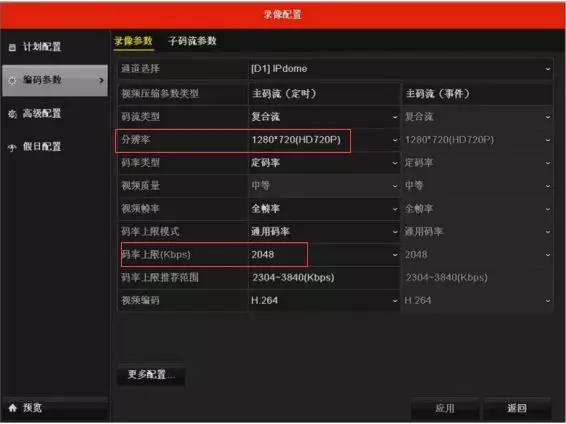
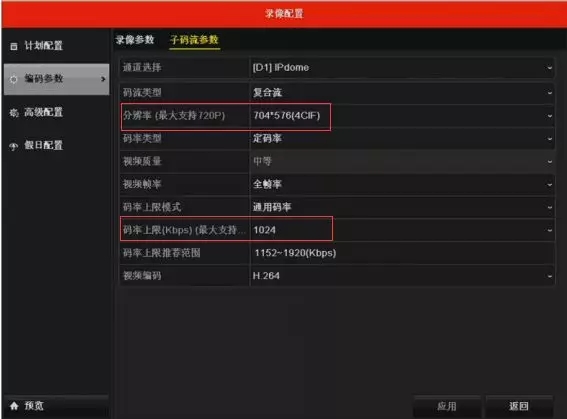
>03 不支持的码流类型
显示上预览画面提示“不支持的码流类型”。

一般为接入的摄像机是H.265编码,而录像机不支持H.265解码。此时需要将摄像机的编码方式也修改为H.264编码方式。
可直接在录像机上修改▼
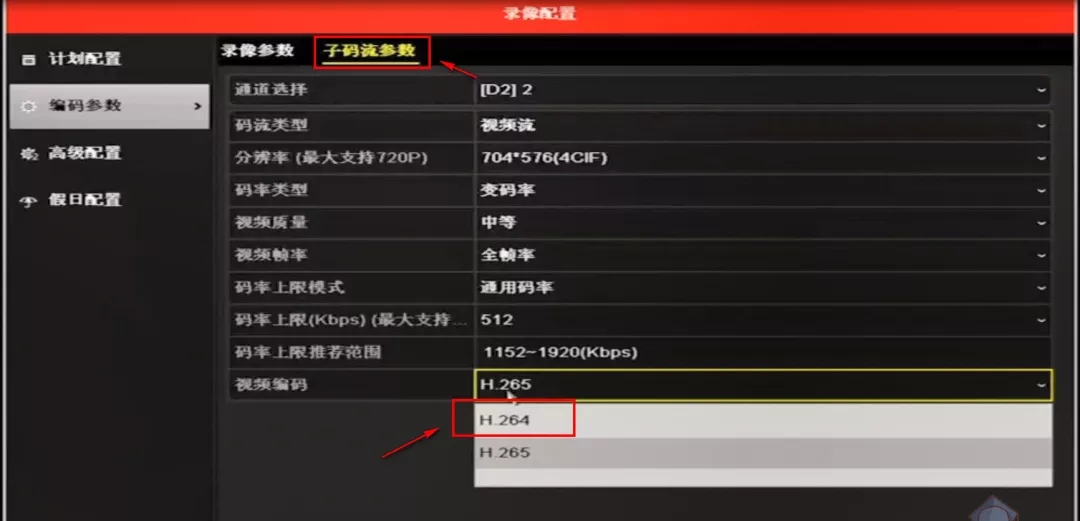
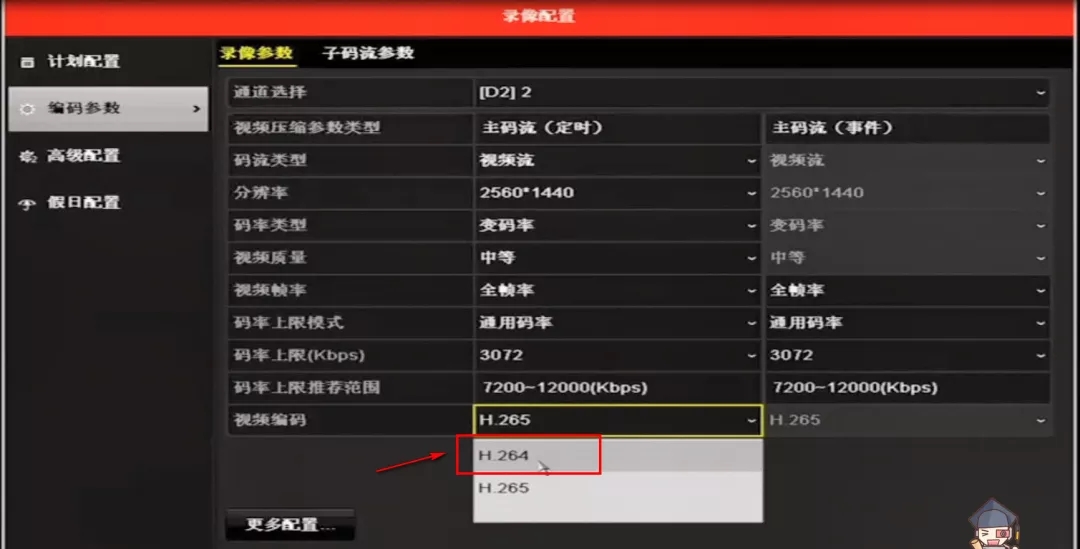
注意:主码流参数和子码流参数记得同时修改
或直接访问摄像机修改编码方式路径▼
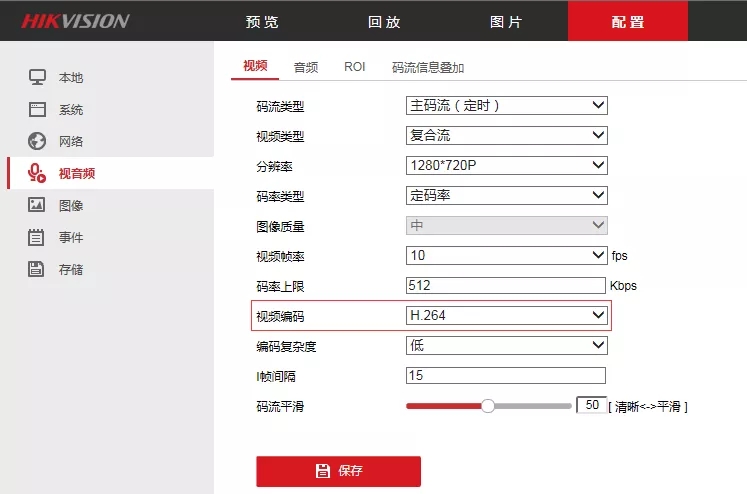
注意,直接访问摄像机修改编码方式后,录像机需要重新添加摄像机才会生效哦~
_ueditor_page_break_tag_
>04 滴滴滴报警
录像机首次使用设备一直“滴滴滴”报警
1)录像机未装硬盘引起报警
如果您不打算装硬盘,可以进入到系统配置—异常配置—异常类型,将异常类型选为硬盘错误,对应的声音警告打钩取消,点击应用。(如果录像机没有识别到硬盘,会报警)
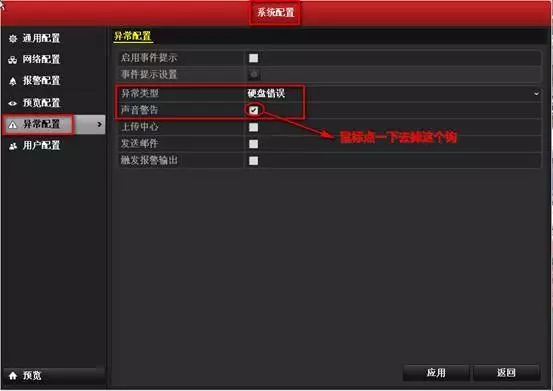
2)硬盘未初始化引起报警
进入主菜单-硬盘管理-基本配置,选中硬盘进行初始化操作即可。
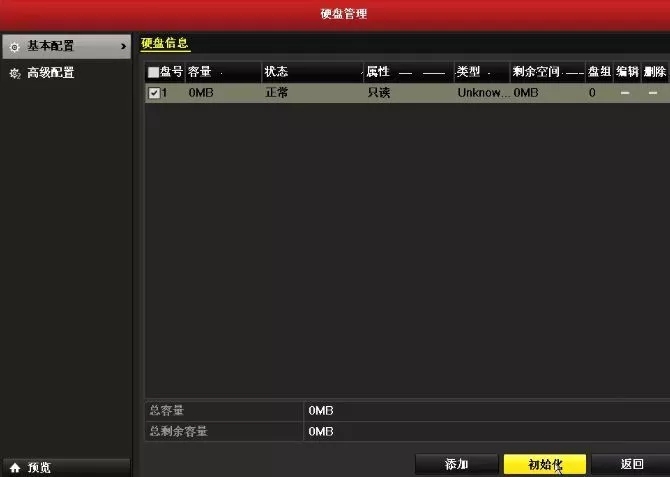
录像机已经使用一段时间
1)硬盘异常引起报警
进入到主菜单-硬盘管理--基本配置,查看硬盘的状态是否正常。硬盘状态为不存在或异常,说明硬盘目前有故障。
硬盘不存在:建议在关机状态下重新插拔一下硬盘,如果还是检测不到,建议更换其他硬盘测试;
硬盘异常:在系统维护-硬盘检测-坏道检测中检测硬盘是否有坏道,或更换其他的监控级硬盘进行测试;

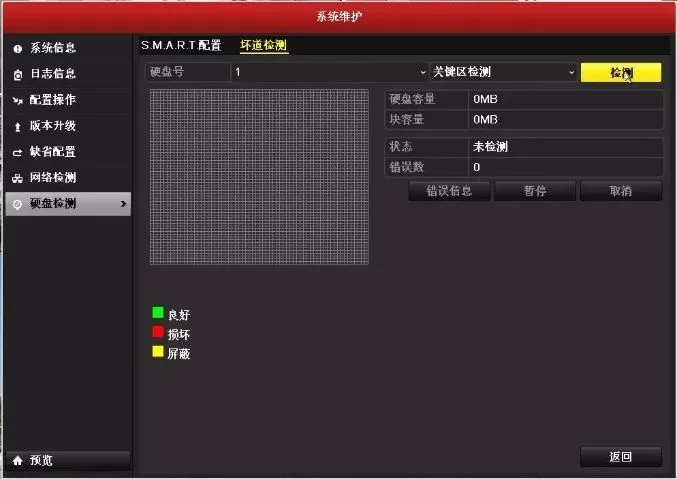
2)事件异常引起报警
进入到系统配置—异常配置—异常类型,将异常类型每个选项,对应的声音警告打钩取消,点击应用。去掉哪个类型,录像机不再报警,那就说明是该原因引起的报警,再针对原因做相应处理。
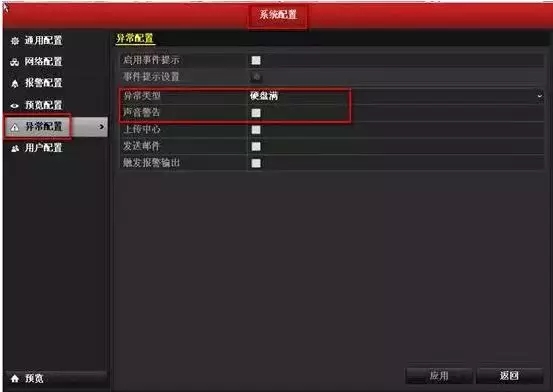
3)设置了事件侦测引起报警
进入通道管理—移动侦测/遮挡报警/报警输入,可以取消处理方式里对应的声音警告。以移动侦测为例,可以在通道管理-移动侦测-处理方式里面检查声音警告有没有打勾。
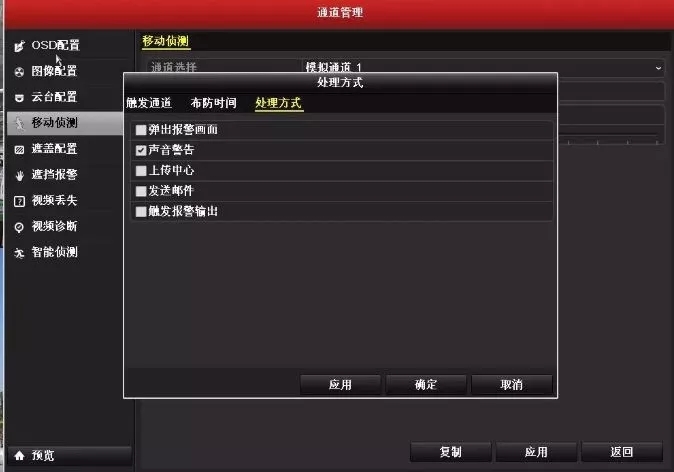
第二种报警声:
滴滴滴连续响,这种声音是设备前面板没有扣紧或者大路数具有冗余电源的设备,少接了1个电源。
>05 鼠标不显示
1)快速双击鼠标滚轮两次;显示器上没有鼠标。
2)网页访问录像机,进入配置--系统--系统设置--菜单输出,菜单输出模式,选择您显示器连接的输出口;
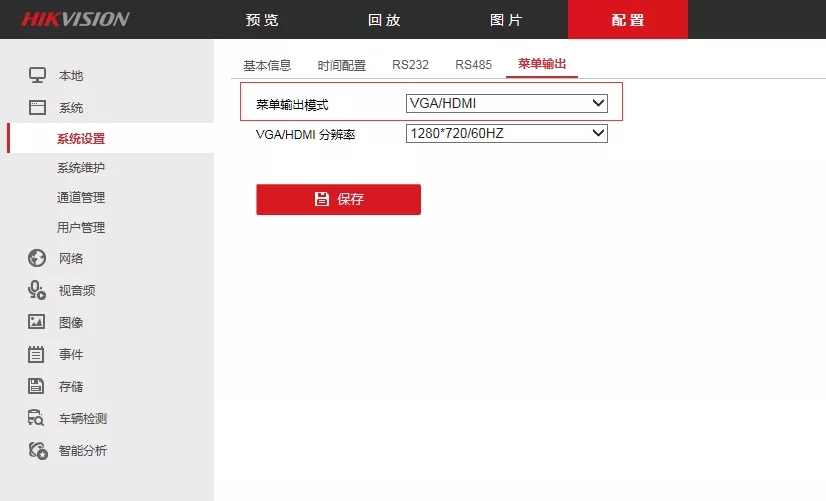
3)若还是不行,进入配置--系统--系统维护,升级维护,把录像机恢复出厂。
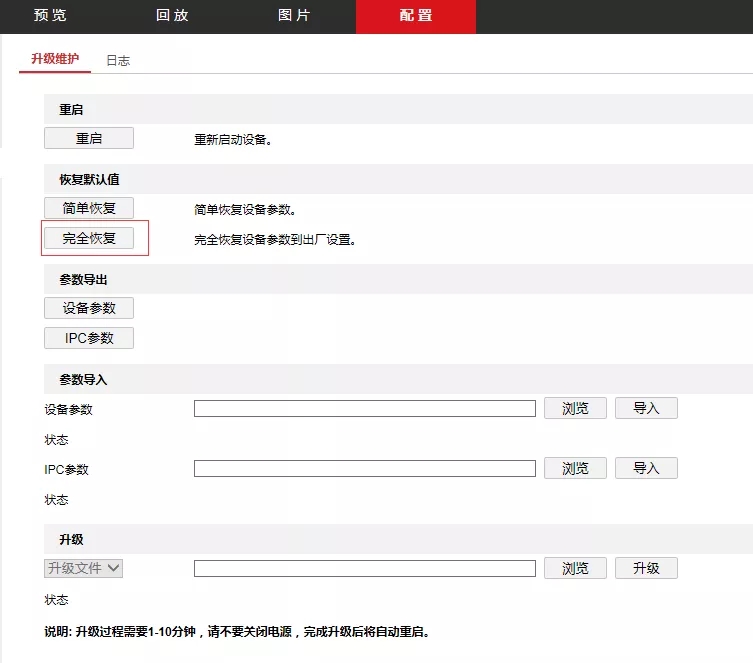
温馨提示:文章内容系作者个人观点,不代表电脑博客 www.ktvmp3.com对观点赞同或支持。
版权声明:本文为转载文章,来源于 海康威视客户服务 ,版权归原作者所有,欢迎分享本文,转载请保留出处!




